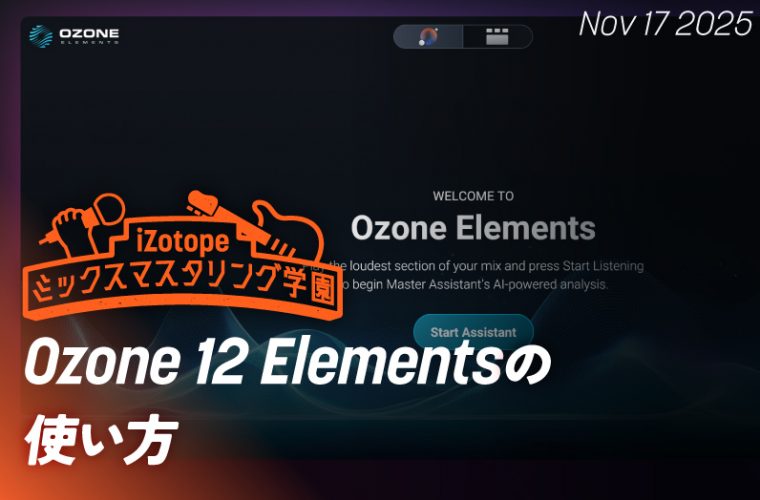チュートリアル
RX 11でラウドネス調整をする【ポスプロ学園】

動画の編集をした後にラウドネス調整は必要な作業です。RX 11でラウドネス調整する方法を解説していきましょう。
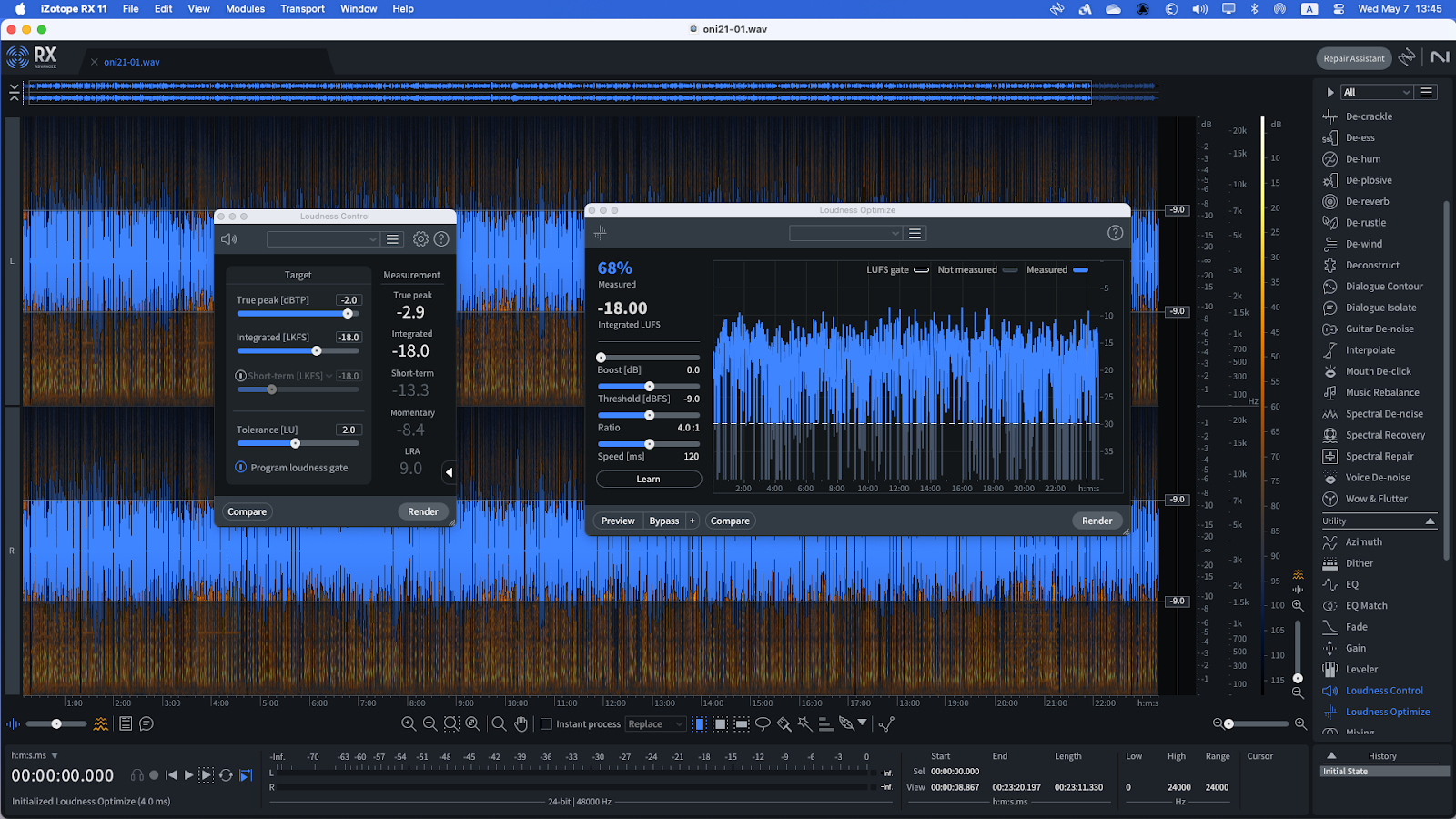
ラウドネス調整方法
1.RX画面右側のモジュールメニューより、「Loudness Control」を開きます。
2.Loudness Control」モジュール画面左側のTarget部分に希望する値を入力します。
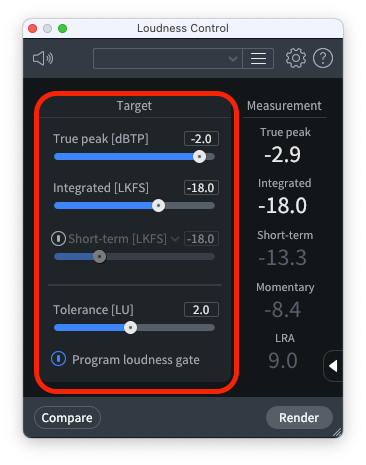
日本の放送局で使用されているラウドネス基準はARIB TR-B32 A/85になります。-24.0で調整する場合はこのプリセットを使用するのが良いでしょう。他のプラットフォームでは数値が異なるので、アップロードするプラットフォームにあったラウドネス値を入力します。
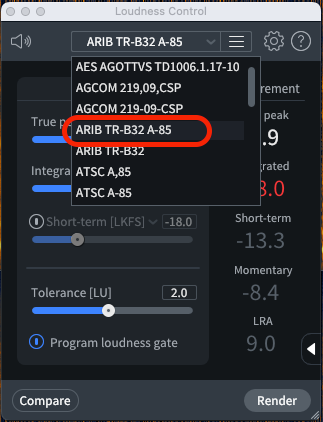
3.数値の設定が終わったら、「Loudness Control」画面右下の「Render」ボタンを押します。
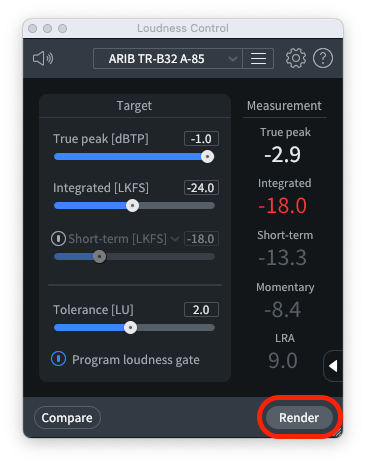
4.RX Connectを使用している方は、Send Backをし、DAWや編集ソフト上のファイルを書き換えます。
同じラウドネス値で聴感上の聞こえ方を調整する「Loudness Optimize」
RX 11には、同じラウドネス値でも、聴感上の音量を上げることができる「Loudness Optimize」を使用することができます。
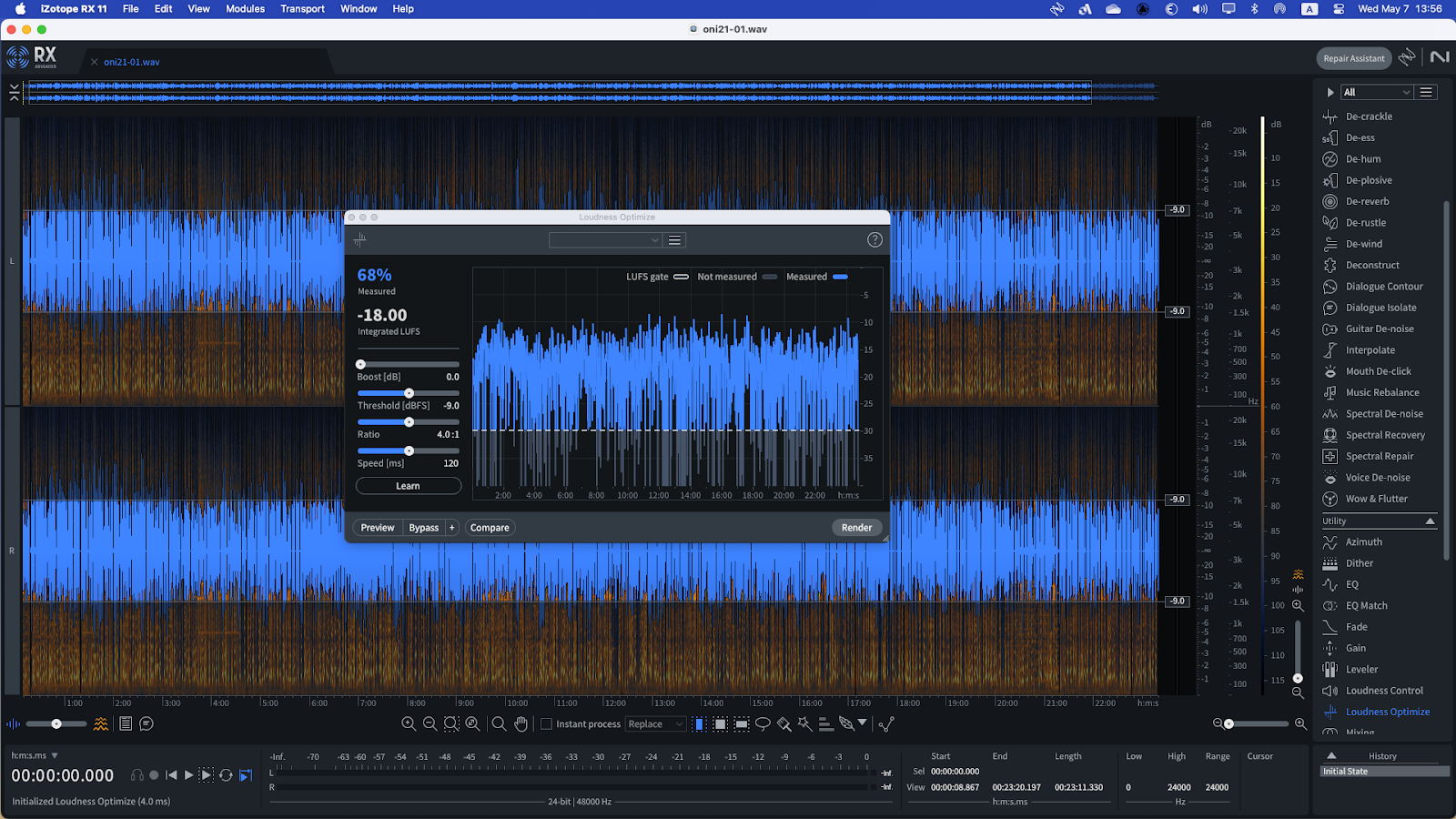
使用方法
「Loudness Optimize」画面左下の「Learn」ボタンを押して音源を分析します。
分析が終了したら画面右下のRender」ボタンを押します。
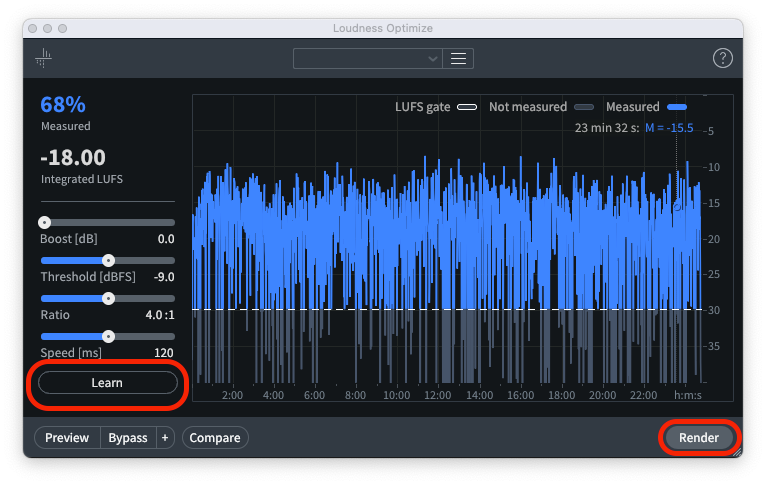
分析の結果によっては、「No additional recommended」と表示され、「Loudness Optimize」の処理が必要ないメッセージが表示されます。
この際は、「Loudness Optimize」の処理は必要ないでしょう。
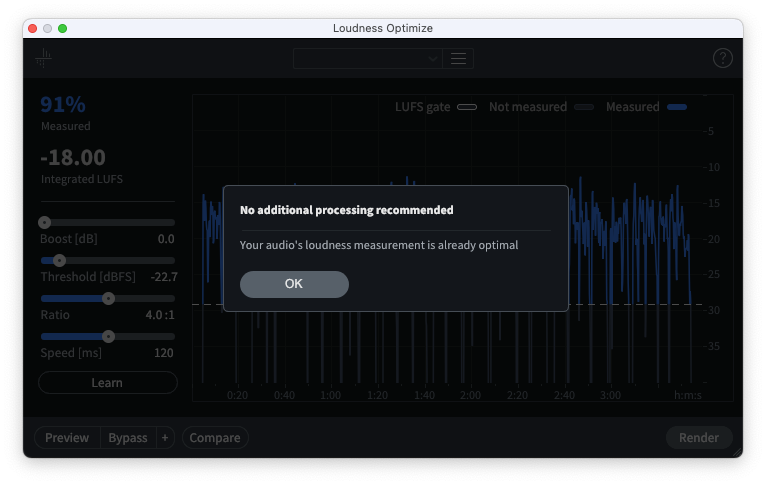
最後に
ラウドネス調整をすることによって、他の動画との音量バランスが揃い、他の動画と連続で再生されてもレベル変化が少なくて済みます。
見やすい動画にするためにもラウドネス調整はするようにしましょう。